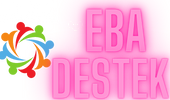Yanlışlıkla birine e-posta gönderebilir veya iş arkadaşınıza eksik bir mesaj gönderebilirsiniz. Bu durumda basit bir Geri alma, kaldırmakveya en azından bu mesaj için düzenleme seçeneği bir nefes taze hava olurdu. Dahil olmak üzere birkaç e-posta hizmeti Microsofts Görünüm, gönderilen bir e-postayı geri çağırmak veya değiştirmek için yerleşik bir işlevle gelir. Bu durumlarda size yardımcı olmak için Outlook’un geri çağırma veya değiştirme özelliği, alıcıların yanlışlıkla gönderdiğiniz yanlış veya eksik e-postaları görmesini engelleyebilir.
Gereksinimler
Gereksinimler
- Gönderilen bir e-postayı yalnızca siz ve alıcılarınızın tümü etkinleştirildiyse geri çekebilir veya değiştirebilirsiniz Microsoft değişimi veya Microsoft 365 ve aynı kuruluşta.
- Alıcı, iptal etmek için e-postayı okumamış veya açmamış olmalıdır.
- Kalıcı geri çağırma özelliği yalnızca Outlook’un Windows sürümü tarafından desteklenir. Mac kullanıcılarının, gönderildikten sonra bir e-postayı düzenlemeniz veya iptal etmeniz için size 10 saniyeye kadar süre tanıyan Geri Al düğmesini kullanması gerekecektir.
- Açık Microsoft Outlook bilgisayarınızda.
- Gitmek Eşya gönder dosya.
- Aç mesaj gönderildi onu seçerek veya çift tıklayarak başka bir pencerede.
- Ardından üzerine tıklayın Dosya seçeneğine gidin ve Bilgi sekme.
- seçeneği seçin Mesajı tekrar gönder ve geri çağır.
- Ardından üzerine tıklayın Bu mesajı al düğmesine basın ve ekranınızda iki seçenek görüntülenecektir.
- seçin Bu mesajın okunmamış kopyalarını silin gönderilen mesajı geri çağırma seçeneği.
- Seç Okunmamış kopyaları silin ve yeni bir mesajla değiştirin gönderilen mesajı yeni bir mesajla değiştirme seçeneği.
- yanındaki kutuyu işaretleyin Geri çağırmanın başarılı veya başarısız olup olmadığını söyle Her alıcı için seçenek.
- Son olarak, Peki düğme.